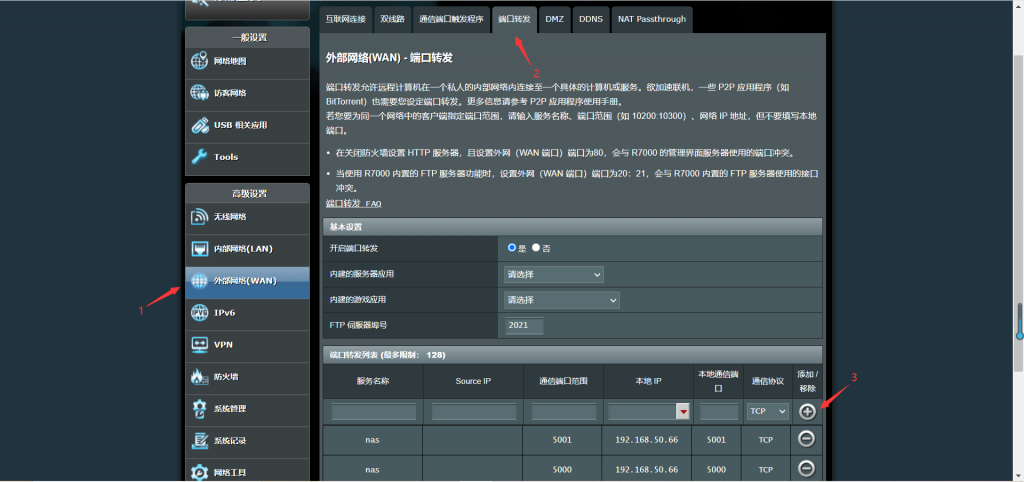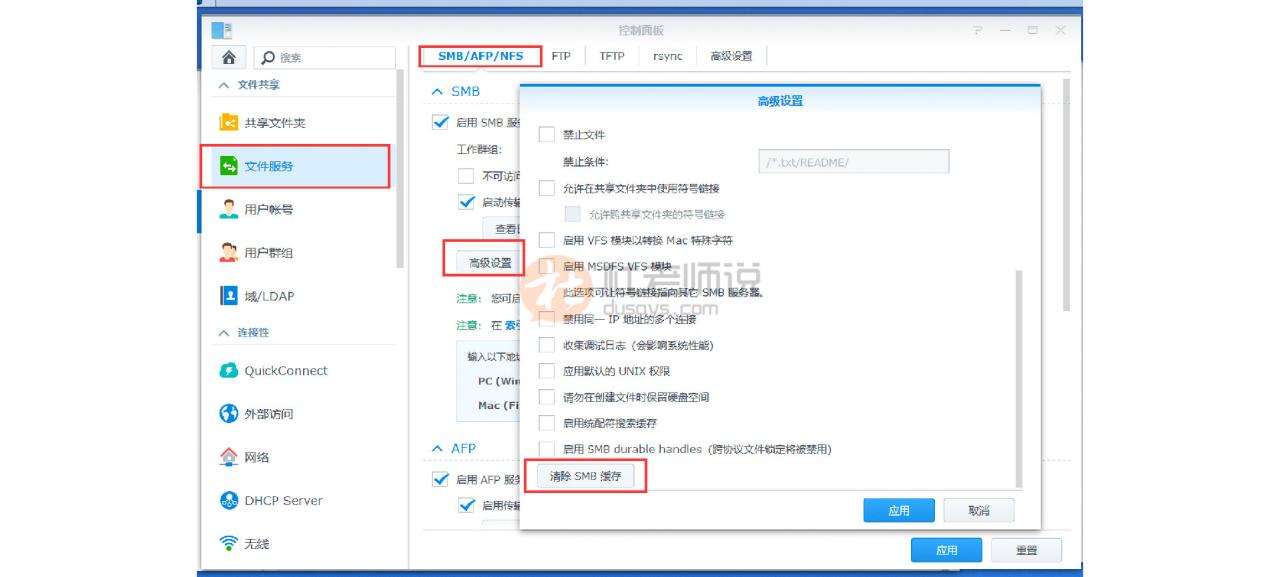一、业务需求
1.1、需求说明
我们在使用群晖NAS的过程中,随着时间的推移会安装各种各样的软件内容和管理工具,而这些内容又都是一些网页界面(特别是一些在Docker中搭建的工具)时间久了我们也记不住那么多工具的Web界面地址;此时我们就需要一个简易的导航页给我们来记录这些网页(Web)界面地址;方便我们查看和使用。
1.2、实现效果

二、业务分析
①我们需要一个导航页的模板,记录导航页的Web地址;
②群晖上能够部署该导航页,方便我们访问;
三、实现方法
3.1、获取导航页模板
这是一个关于制作导航页的模板,共有11个模板https://download.csdn.net/download/xiaochenXIHUA/87087910可以下载我这里提供的Web模板;也可以自行下载其他模板
3.2、编辑导航页模板
我这里以你下载的这11个模板的【web01】为例进行说明:
①首先解压下载的11个模板资源;
②然后解压【web01.tgz】后就得到【web01】文件夹;
③然后使用EditPlus或VScode打开【index.html】文件;
④将自己需要打开的web界面地址链接添加到【index.html】文件的a标签的href内容;具体操作如下:

3.3、部署导航页和测试
①登陆自己的群晖NAS安装Web Station

②将自己修改好的导航页模板整个文件夹复制到群晖的Web文件夹中

③打开Web Station配置导航页




④在浏览器中输入群晖的IP地址:自己设置的导航页端口号后按下Enter键确认,如果正常显示导航页内容则表示成功如下图所示: